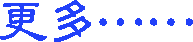对《自己动手组装一台“一体机”》的再补充
以下为转载内容:
绝大多数情况下我们都在Windows下使用闪盘等USB设备,那么在DOS下我们也能使用这些设备吗?当然可以!跟着我对系统进行一些改进吧,操作并不复杂。
步骤1 制作一张Windows 98启动盘,具体制作方法就不用我再说了吧!
步骤2
下载Mhairudos、Kxlrw40an两个文件,可在google上搜索,选海外网址下载。然后将Mhairudos.zip解压,从中提取Di1000dd.sys文件备用;Kxlrw40an.exe是自解压文件,运行后会生成F2H目录,将该目录下的RAMFD.SYS、USBCD.SYS和Usbaspi.sys文件连同刚才得到的Di1000dd.sys文件一起复制到启动盘的根目录下。
提示:
Di1000dd.sys文件是DOS环境下USB设备的驱动程序,RAMFD.SYS、USBCD.SYS和Usbaspi.sys文件则来自于日本松下公司于2003年开发的一个DOS环境下USB设备应用解决方案,其开发目的本来是用在松下公司自己生产的设备上,但只要你的电脑主板南桥的制造商是Intel、NEC、nVIDIA、VIA或者SIS之一,那么该程序就一样适用(这个条件很宽松吧)。另外使用这种方法可以在DOS环境下驱动采用较新的OHCI界面和传统UHCI界面的两种USB1.1设备,以及EHCI界面下的USB2.0设备。
步骤3 在启动盘中找到Config.sys文件,用“记事本”将其打开,在[CD]小节的任意位置加入以下两行代码:
device=a:\usbaspi.sys
device=a:\di1000dd.sys
步骤4 将需要在DOS环境下使用的USB设备与电脑主板连接,然后重启电脑进入BIOS,将第一启动装置改为软盘,按F10键保存退出。
由于要读取USB驱动,因此电脑的启动时间会比平时稍长——启动盘会先扫描主板的USB端口,如果找到端口上的USB设备,则为其分配一个ID识别号码(即盘符),循环往复直到所有的USB设备侦测完毕。
提示:USB设备占用的盘符从Windows界面下的光盘盘符开始,虚拟盘(即A盘的硬盘映射)和物理光盘的盘符依次向后排。假设你在DOS环境下启用了一个闪盘,而原来的硬盘分区到H盘结束,那么现在闪盘、虚拟盘和光盘的盘符就是I、J和K。